Parfois, en raison de modifications accidentelles des paramètres système, l'arrière-plan des raccourcis sur le bureau devient bleu. Malheureusement, tout le monde ne sait pas comment le remettre dans son état d'origine. En fait, il n'y a rien de difficile ici. Il existe plusieurs façons de rendre l'arrière-plan des étiquettes transparent.
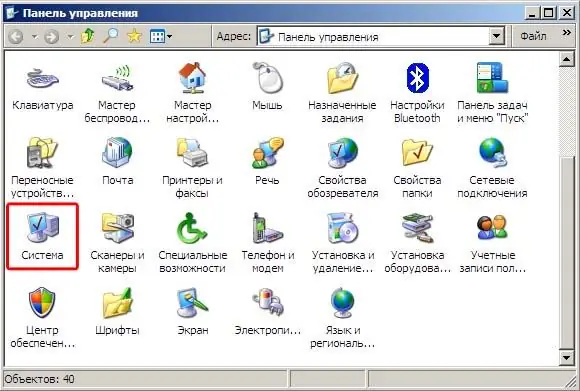
Instructions
Étape 1
Première méthode. Ouvrez le menu "Démarrer" et allez dans le menu "Panneau de configuration", qui peut se présenter sous la forme d'un dossier ou d'une liste. Ouvrez le dossier et cliquez sur le raccourci "Système" ou recherchez un élément du même nom dans la liste et sélectionnez-le. Après ça. lorsque la fenêtre avec les paramètres du système s'ouvre, cliquez sur l'onglet "Avancé" et nous y trouvons la section "Performances" avec le bouton "Paramètres" sur le côté. Appuyez sur le bouton et passez à la fenêtre suivante avec les paramètres, sur laquelle on trouve l'onglet « Effets visuels ». Beaucoup d'effets s'ouvrent devant nous, et pour activer tel ou tel effet, il faut le cocher ou le décocher à côté. Trouvez la ligne avec l'inscription "Créer des ombres avec des icônes sur le bureau" et cochez-la devant, activant ainsi l'effet. Après cela, allez sur le bureau et vérifiez si l'arrière-plan des étiquettes est devenu transparent. Si cela ne vous aide pas, passez à la deuxième méthode.
Étape 2
Deuxième méthode. Allez dans le menu "Démarrer", cliquez sur "Panneau de configuration" et cliquez sur l'icône "Écran". Une fenêtre s'ouvre, dans laquelle nous allons dans l'onglet "Bureau", sur lequel se trouve le bouton "Paramètres du bureau". Cliquez dessus et dans la fenêtre qui s'ouvre, allez dans l'onglet "Web". On y voit le champ "Fixer les éléments du bureau", sur lequel il y a une coche. Nous le supprimons, cliquez sur OK dans toutes les fenêtres ouvertes et assurez-vous que l'arrière-plan des étiquettes est redevenu transparent.
Étape 3
Méthode trois. Vous pouvez également simplement modifier le paramètre correspondant dans le registre système. Pour ce faire, dans le menu "Démarrer", sélectionnez le programme "Exécuter", dans le champ duquel nous entrons "regedit" et cliquez sur OK. Le programme de gestion du registre s'ouvre. Dans celui-ci, sélectionnez le répertoire HKEU CURENT USER puis Software, puis Microsoft, puis Windows, puis Current, Version et Explorer. Nous y trouvons le répertoire Advanced, dans lequel vous devez trouver les paramètres ListViewShadow et ListviewAlphaSelect, en remplaçant leurs valeurs par 1. Après cela, l'arrière-plan des étiquettes deviendra également transparent.






